Szczegółowa odpowiedź na pytanie, czy iPhone może odtwarzać pliki w formacie MKV
Ludzie mają różne wymagania dotyczące jakości i rozmiaru wideo, a różne platformy często korzystają z różnych formatów wideo. Obecnie większość popularnych formatów można odtwarzać bezpośrednio na platformach, komputerach i urządzeniach mobilnych. Jednak nadal zdarzają się przypadki, w których pliku nie można poprawnie otworzyć z powodu niezgodności systemu. Ze względu na specyfikę systemu, powszechnie używane formaty wideo iPhone'a różnią się nieco od tych z Androidem i innymi urządzeniami. Jeśli masz film w formacie MKV, możesz zastanawiać się, czy możesz go odtworzyć bezpośrednio na swoim iPhonie.
Tutaj omówimy kwestię Czy iPhone może odtwarzać MKV. Zapewniając najdokładniejszą odpowiedź i polecam 2 przydatne pomoce. Mamy nadzieję, że nasze treści będą dla Ciebie pomocne.
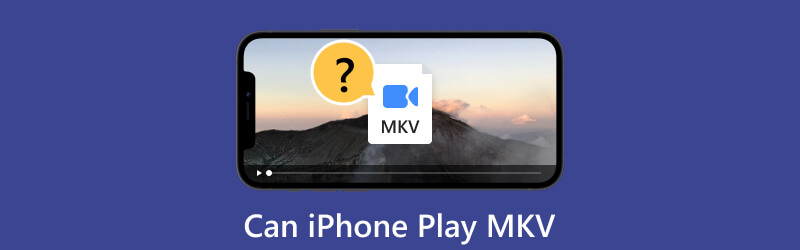
- LISTA PRZEWODNIKÓW
- Część 1. Czy iPhone może odtwarzać MKV
- Część 2. Jak grać w MKV na iPhonie
- Część 3. Często zadawane pytania dotyczące iPhone Play MKV
Część 1. Czy iPhone może odtwarzać MKV
Czy iPhone może odtwarzać MKV? Obecnie iPhone nie obsługuje natywnego odtwarzania plików MKV. Oznacza to, że nie możesz otwierać filmów MKV bezpośrednio na swoim iPhonie. Jednak nadal masz inne sposoby rozwiązania tego problemu, takie jak używanie aplikacji innych firm lub odtwarzaczy wideo do odtwarzania MKV na iPhonie. Możesz też przekonwertować wideo na inne formaty kompatybilne z iPhonem. Formaty wideo obsługiwane przez iPhone'a to 3GP, AVI, MOV, MP4, MTS, M2TS i MXF.
Część 2. Jak grać w MKV na iPhonie
Konwerter wideo ArkThinker Ultimate - Konwertuj MKV
Ponieważ dowiedzieliśmy się, że plików MKV nie można odtwarzać bezpośrednio na iPhonie, najbardziej podstawowym sposobem rozwiązania tego problemu jest konwersja MKV na formaty iPhone'a. W tej chwili potrzebujesz profesjonalnego konwertera wideo, który Ci pomoże. Zalecamy wypróbowanie najlepszego oprogramowania do konwertowania wideo, Najlepszy konwerter wideo ArkThinker. Oprócz obsługi konwersji wideo i audio do ponad 1000 formatów, obsługuje także modyfikację wideo przed jego wypuszczeniem w celu lepszego odtwarzania. Dzięki wsparciu zaawansowanej technologii, z której korzysta, nie musisz się martwić, że jakość wideo ulegnie utracie po konwersji. Istnieje wiele innych przydatnych funkcji, które czekają na odkrycie, więc pobierz je i wypróbuj.
- Konwertuj pliki multimedialne do ponad 1000 formatów z 30-krotnie większą szybkością.
- Oferuj funkcje edycji, ulepszania, kompresji, konwersji 3D itp. wideo.
- Obsługa konwersji wielu filmów wsadowo.
- Udostępnij funkcje umożliwiające tworzenie teledysku z klipami i obrazami.
Oto szczegółowe kroki korzystania z ArkThinker Video Converter Ultimate do konwersji MKV do formatów kompatybilnych z iPhonem.
Pobierz i zainstaluj ArkThinker Video Converter Ultimate na swoim komputerze. Otwórz i wybierz Przetwornik na głównym interfejsie.
Kliknij duży Plus na środku interfejsu, możesz także kliknąć Dodaj pliki aby przesłać swoje MKV wideo. Możesz też przeciągnąć pliki bezpośrednio na stronę. Wybierz sposób, który wolisz.

Po dodaniu plików możesz teraz wybrać format, na który chcesz dokonać konwersji. Kliknij Konwertuj wszystko nai rozwiń listę. Możesz wybrać Wideo i wybierz format docelowy.

Rozwiń menu obok opcji Zapisz w. Tutaj będziesz mógł wybrać docelową ścieżkę zapisu dla przekonwertowanych plików MKV.
Ponadto zapewniamy Edytować I Cięcie funkcja w oknie konwersji. Możesz ich użyć do modyfikacji i ulepszenia swojego wideo, jeśli zajdzie taka potrzeba.

Kliknij Konwerter Wszystko aby rozpocząć proces przenoszenia.

Proces zakończy się za sekundę. Teraz możesz płynnie odtwarzać wideo MKV na swoim iPhonie.
Aplikacja VLC Player
Oprócz słynnego odtwarzacza VLC Media Player na komputery stacjonarne, aplikacja VLC Player jest również dostępna na urządzenia mobilne. Obsługuje szeroką gamę formatów multimedialnych, umożliwiając odtwarzanie plików multimedialnych. Ta aplikacja oferuje wiele funkcji, w tym sterowanie gestami, obsługę napisów i możliwość strumieniowego przesyłania multimediów przez sieć. Każdy, kto chce oglądać filmy w różnych formatach na swoim telefonie komórkowym, może tego spróbować. Jeśli więc potrzebujesz aplikacji do odtwarzania plików MKV na swoim iPhonie, VLC Player dla urządzeń mobilnych może być jednym z najlepszych wyborów. Jest również dość łatwy do kontrolowania i nie musisz być uwięziony w procesie jego używania.
Oto szczegółowe kroki, które pomogą Ci używać VLC Player do otwierania plików MKV na iPhonie.
Pobierz i zainstaluj aplikację VLC Player na swoim iPhonie. Pamiętaj, że powinieneś używać najnowszej wersji VLC Playera. W przeciwnym razie może to mieć wpływ na niektóre funkcje.
otwarty Akta na swoim iPhonie i wybierz wideo MKV.
Wybierać Udział i wybierz z listy aplikację VLC Player.
Teraz Twoje filmy MKV można płynnie odtwarzać na iPhonie.
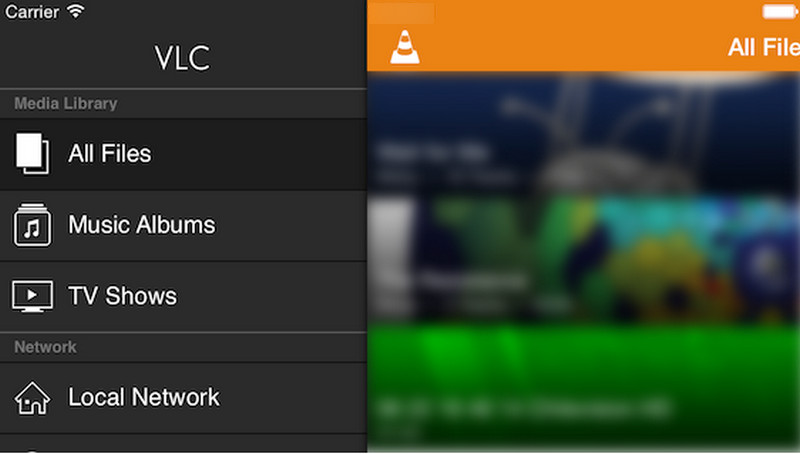
Dodatkowo, jeśli masz filmy MKV na komputerze, możesz także spróbować użyć VLC Player na komputer przekonwertuj MKV na MP4 lub innych popularnych formatach. Pomoże Ci to przenieść format wideo na inny popularny, pasujący do Twojego iPhone'a.
- Obsługuje szeroką gamę formatów multimedialnych.
- Ma przejrzysty interfejs i jest bardzo łatwy w użyciu.
- Można pobierać napisy w różnych językach.
- Podczas korzystania z tej aplikacji urządzenie może się nagrzewać.
- Funkcja jest ograniczona w wersji darmowej.
Część 3. Często zadawane pytania dotyczące iPhone Play MKV
Dlaczego Apple nie może grać w MKV?
Urządzenia Apple nie obsługują formatu MKV. Jako format open source MKV może zawierać różne typy wideo, audio i napisów. Ale urządzenia Apple obsługują przede wszystkim format MP4. Ma lepszą kompatybilność ze sprzętem i systemem oprogramowania Apple. Nadal możesz jednak próbować używać aplikacji innych firm do odtwarzania plików MKV na urządzeniach Apple.
Z czym jest kompatybilny MKV?
Format MKV jest kompatybilny z różnymi urządzeniami i odtwarzaczami multimedialnymi. Można go otworzyć na komputerach, telefonach komórkowych, tabletach, telewizorach Smart TV, konsolach do gier itp. Popularne odtwarzacze multimedialne, w tym VLC Players, Windows Media Player i QuickTime Player, obsługują odtwarzanie plików MKV. Ponadto niektóre platformy do przesyłania strumieniowego akceptują format MKV do rozpowszechniania treści wideo.
Jakie są zalety MKV?
Pliki MKV można odtwarzać na różnych urządzeniach i platformach, w tym Windows, Mac, Android i iOS. Ta funkcja ułatwia udostępnianie i odtwarzanie. Może również zawierać wiele ścieżek audio i napisów. Dzięki temu format ten jest bardzo odpowiedni dla filmów i programów telewizyjnych w różnych językach lub z komentarzami audio. Ponadto MKV obsługuje wysokiej jakości formaty wideo, takie jak H.264 i H.265, co pozwala na zachowanie jakości wideo.
Wniosek
Po zbadaniu sprawy odkryliśmy, że chociaż nie można odtwarzaj pliki w formacie MKV na iPhonie bezpośrednio, możesz przekonwertować MKV na inne formaty lub użyć innych odtwarzaczy. Aby rozwiązać ten problem, zalecamy najlepszy konwerter i odtwarzacz wraz ze szczegółowymi instrukcjami ich używania. Zapraszamy do podążania naszymi krokami. Jeśli masz inne uwagi, możesz również zostawić nam wiadomość.
Znajdź więcej rozwiązań
Samouczek dotyczący kompresji wideo na iPhonie bez utraty jakości 3 najłatwiejsze sposoby obracania wideo na iPhonie w wysokiej jakości Konkretny samouczek dotyczący odwracania wideo na iPhonie dla początkujących Z łatwością zwolnij wideo na iPhonie [dodatkowa wskazówka] Jak przyciąć wideo i wyciąć części wideo na iPhonie Jak przyspieszyć wideo na iPhonie i iPadzie za pomocą 3 metodArtykuły względne
- Edytuj wideo
- Jak zwolnić wideo i nagrać film w zwolnionym tempie 2022
- Najlepsze kamery w zwolnionym tempie i aplikacja do nagrywania filmów w zwolnionym tempie
- 4 metody, dzięki którym z łatwością i dwukrotnie szybciej stworzysz wideo
- Krótki przegląd 5 najlepszych twórców filmów w zwolnionym tempie
- Szczegółowy przewodnik, jak przycinać filmy na TikTok
- 3 proste sposoby, aby dowiedzieć się, jak przyspieszyć filmy TikTok
- Przydatne wskazówki, które pomogą Ci nauczyć się wycinać wideo w iMovie
- Z łatwością zwolnij wideo na iPhonie [dodatkowa wskazówka]
- Jak przyciąć wideo i wyciąć części wideo na iPhonie
- Dowiedz się, jak wyciąć klip wideo w programie Adobe After Effects 2022



